Яндекс Диск – это удобный и надежный сервис для хранения и обмена файлами. Вы можете сохранить на Яндекс Диск любые файлы, включая фотографии, документы, видео и многое другое.
Для сохранения файлов на Яндекс Диск вам необходимо создать аккаунт на сервисе, если у вас его еще нет. После этого вы можете загрузить файлы на свой диск с помощью удобного веб-интерфейса или специального приложения для компьютера или мобильных устройств. Просто перетащите файлы на сайт или выберите файлы на компьютере для загрузки.
Когда файлы загружены на Яндекс Диск, вы можете просматривать их, редактировать, сортировать по папкам и многое другое. Чтобы отправить ссылку на файл, найдите его на своем диске и нажмите на него правой кнопкой мыши. В контекстном меню выберите пункт "Получить ссылку". Копируйте ссылку и отправьте ее своему собеседнику, который сможет открыть файл по этой ссылке.
Использование Яндекс Диска позволяет сэкономить пространство на вашем компьютере или мобильном устройстве, так как все файлы хранятся на удаленном сервере. Кроме того, большое преимущество Яндекс Диска – возможность быстро и легко делиться файлами с другими людьми, отправляя им ссылки на файлы, вместо того чтобы отправлять сами файлы по электронной почте или мессенджерам.
Как сохранить файлы на Яндекс Диск
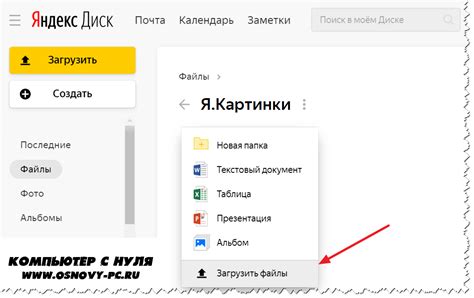
1. Зайдите на https://disk.yandex.ru и авторизуйтесь на своем аккаунте Яндекс.
2. На странице Яндекс Диска найдите кнопку "Загрузить файлы" или "Создать" и нажмите на нее.
3. Выберите файлы с вашего компьютера и нажмите "Открыть" или "Загрузить".
4. Вы также можете просто перетащить файлы с вашего компьютера на страницу Яндекс Диска для загрузки.
5. После загрузки файлы будут сохранены на вашем Яндекс Диске. Вы можете организовать их в папки, изменять их названия и делиться ими с другими пользователями.
Теперь у вас есть все необходимые знания о том, как сохранить файлы на Яндекс Диск. Просто следуйте этим шагам и ваши файлы всегда будут доступны и защищены в облачном хранилище Яндекс Диска.
Шаг 1: Зайти на сайт Яндекс Диск

Для этого:
- Откройте ваш любимый веб-браузер.
- В адресной строке введите https://disk.yandex.ru и нажмите клавишу Enter.
Теперь вы находитесь на главной странице Яндекс Диска и готовы начать использовать все его возможности.
Шаг 2: Авторизоваться на Яндекс Диске
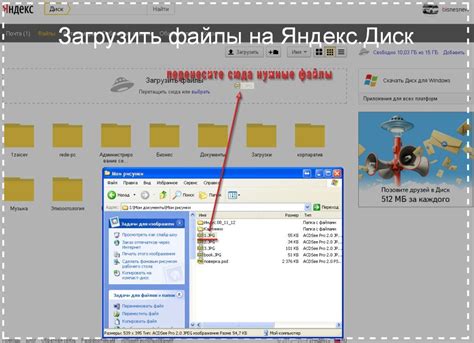
Для сохранения файлов на Яндекс Диск и получения ссылки на них необходимо сначала авторизоваться на платформе.
- Откройте Яндекс Диск в вашем интернет-браузере.
- Нажмите на кнопку "Войти" или "Войти через Яндекс" в правом верхнем углу экрана.
- Введите свой логин и пароль от Яндекс аккаунта в появившемся окне.
- Нажмите на кнопку "Войти".
После успешной авторизации вы получите доступ к функциям Яндекс Диска и сможете сохранять свои файлы и получать ссылки на них.
Шаг 3: Создать папку на Яндекс Диске
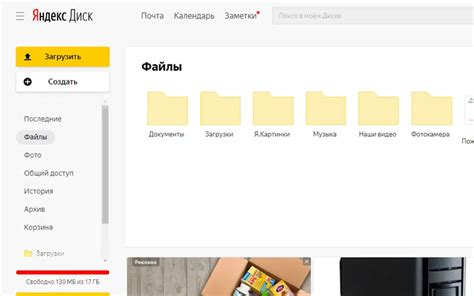
Чтобы сохранить файлы на Яндекс Диск и отправить ссылку на них, необходимо создать папку на Яндекс Диске, в которую будут сохраняться эти файлы. Создание папки на Яндекс Диске очень просто, и вот как это сделать:
- Откройте свою учетную запись на Яндекс Диске в браузере.
- Нажмите на кнопку "Создать" или щелкните правой кнопкой мыши в пустой области контента.
- Выберите опцию "Папка" во всплывающем меню.
- Введите желаемое имя для папки и нажмите кнопку "Создать".
Теперь у вас есть папка на Яндекс Диске, в которую можно сохранять файлы, чтобы легко организовать их. Убедитесь, что вы помните название папки, так как это понадобится в следующих шагах.
Шаг 4: Загрузить файлы на Яндекс Диск
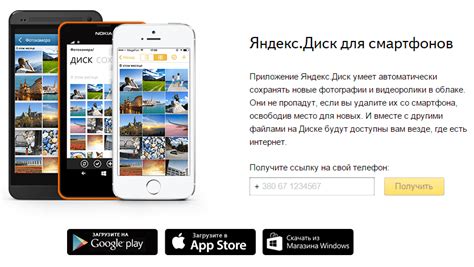
После того как у вас есть ссылка на файлы, вы можете приступить к их загрузке на Яндекс Диск. Чтобы это сделать, выполните следующие действия:
- Откройте свой аккаунт на Яндекс Диске.
- Выберите папку, в которую вы хотите загрузить файлы, или создайте новую папку.
- Откройте выбранную папку, чтобы войти в нее.
- Нажмите на кнопку "Загрузить" или "Добавить файлы" (в зависимости от интерфейса Диска).
- Выберете нужные вам файлы на вашем компьютере или устройстве.
- Нажмите кнопку "Открыть" или "Загрузить" для начала загрузки файлов на Яндекс Диск.
- Ожидайте завершения загрузки файлов. Время загрузки зависит от размера и количества файлов.
После загрузки файлов на Яндекс Диск, вы сможете получить постоянную ссылку на каждый файл и отправить ее своим друзьям или коллегам.
Как отправить ссылку на файл с Яндекс Диска
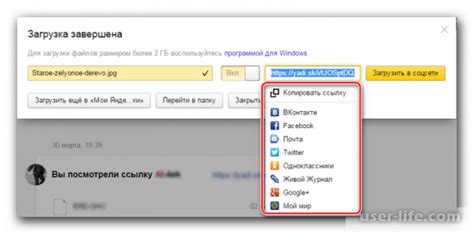
Яндекс Диск предоставляет удобную возможность сохранять файлы в облаке и делиться ссылками на них со своими друзьями и коллегами. Чтобы отправить ссылку на файл с Яндекс Диска, выполните следующие шаги:
- Откройте Яндекс Диск в своем браузере и войдите в свою учетную запись.
- Найдите файл, ссылку на который вы хотите отправить.
- Выберите нужный файл и нажмите правой кнопкой мыши на нем.
- В появившемся контекстном меню выберите опцию "Поделиться".
- В окне "Поделиться файлом" нажмите на вкладку "Ссылка".
- Скопируйте ссылку на файл, нажав на кнопку "Скопировать ссылку".
- Отправьте скопированную ссылку своим друзьям или коллегам в удобном для вас способе (через электронную почту, мессенджеры и т.д.).
Теперь ваши друзья или коллеги смогут открыть скопированную ссылку и получить доступ к файлу на Яндекс Диске. Помните, что вы можете контролировать уровень доступа к файлу: доступ по ссылке может быть открытым или ограниченным только для определенных людей.
Шаг 1: Выбрать файл на Яндекс Диске
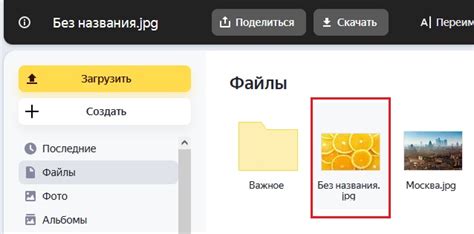
Перед тем как отправить файл через Яндекс Диск, необходимо его выбрать на своем аккаунте.
Для этого выполните следующие шаги:
- Откройте Яндекс Диск и войдите в свой аккаунт.
- Перейдите в нужную папку или создайте новую папку для файла.
- Пролистайте содержимое папки и найдите нужный файл.
- Выделите файл, кликнув на него один раз. Если нужно выбрать несколько файлов, удерживайте клавишу Ctrl (для Windows) или Command (для Mac) и кликайте на каждом файле.
Теперь вы готовы отправить выбранный файл с помощью Яндекс Диска.